
Michael Fisher
0
1821
330
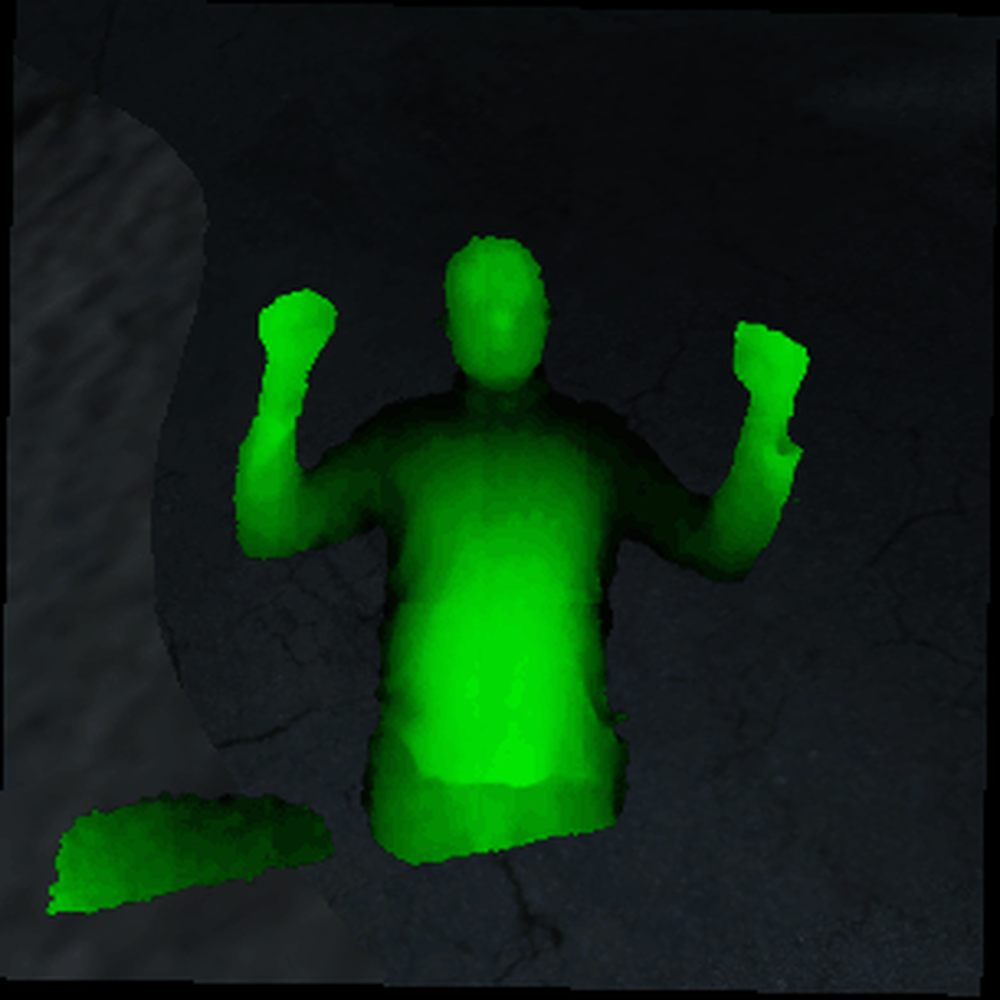 Prije samo nekoliko mjeseci istaknuo sam neke od ludih Kinect hakova 5 Microsoftovih Xbox Kinect hakova koji će vam raznijeti pamet 5 Microsoftovih Xbox Kinect hakova koji će raznijeti vaš um koji su stizali iz malih razvojnih timova. Pa, razvoj se sada prebacio u korisnije stanje, a vozači su pušteni da ih svi mogu preuzeti i igrati. Jedan je studio čak otišao toliko daleko da sam napravio malu tech-demo zombi igru za PC, pa sam danas mislio da ću vas provesti kroz postupak postavljanja Kinect-a na računalu i pokretanja igre.
Prije samo nekoliko mjeseci istaknuo sam neke od ludih Kinect hakova 5 Microsoftovih Xbox Kinect hakova koji će vam raznijeti pamet 5 Microsoftovih Xbox Kinect hakova koji će raznijeti vaš um koji su stizali iz malih razvojnih timova. Pa, razvoj se sada prebacio u korisnije stanje, a vozači su pušteni da ih svi mogu preuzeti i igrati. Jedan je studio čak otišao toliko daleko da sam napravio malu tech-demo zombi igru za PC, pa sam danas mislio da ću vas provesti kroz postupak postavljanja Kinect-a na računalu i pokretanja igre.
zahtjevi
Ovdje možete preuzeti i konfigurirati nekoliko stvari, ali to sigurno nije teško. Trebate instalirati 3 različita sloja upravljačkih programa i softvera kako bi ovaj tehnološki demo djelovao.
Evo što morate preuzeti:
- OpenNi: s ove stranice pogodite najgornju stavku za Windows x86 Najnoviji razvoj. Obavezno preuzmite x86, čak i ako imate operativni sustav Windows 64, jer još uvijek ne radi u potpunosti sa 64-bitnim.
- PrimeSense Kinect / OpenNi mod: Na stranici github odaberite malo dugme za preuzimanje s desne strane da biste zgrabili sve.
- Srednji softver PrimeSense NITE: Ponovno uzmite gornju stavku na popisu - Najnoviju inačicu x86 za razvoj.
- Tehnologija Zombie Holdout iz tvrtke PixelNinjaGames.
- DotNet 4 od Microsofta
S hardverske strane Kinect-a, ako poput mene posjedujete paket Kinect s Xbox Slim, možda se pitate kako će se na zemlji uređaj uključiti u vaše računalo - odgovor je da ćete trebati kupiti napajanje / USB zasebno adapter (potražite Amazon “Kinect napajanje” - najbolja ponuda je oko 10 £ / 16 $). Oni od vas koji su sami kupili Kinect trebali bi ga imati. Ne priključite ga još!
Montaža
- Započnite s instaliranjem Microsofta. Net ako ga već nemate. Zatim pokrenite OpenNi paket koji ste prvo preuzeli. Kada završite instalaciju, izdvojite avin2-SensorKinect-28738dc.zip datoteke na radnu površinu. Otvorite to i pokrenite instalacijski program za Windows koji se nalazi u sustavu Windows kanta imenik.
- Zatim idite na Programske datoteke -> OpenNI -> Podaci imenik. Držite to otvorenim.
- Iz kataloga koji ste izvadili na radnoj površini ponovo otvorite OpenNI -> Podaci direktorij tamo. Trebali biste vidjeti datoteku SamplesConfig.xml. Kopirajte to u Programske datoteke -> OpenNI -> Podaci direktorij koji bi vam i dalje trebao biti otvoren od koraka 2.
- Otvorite datoteku SamplesConfig.xml i promijenite redak koji glasi:
do
Ovo je licencni ključ koji se daje zajednici kako bi svi mogli koristiti Kinect uređaj.
- Iako još nismo gotovi, važno je da ovo testirate prije nego što krenemo dalje. Otvoriti Programske datoteke -> OpenNI -> uzorci -> kanta -> otpustite i trči SimpleViewer.exe da vidim nešto ovako:
- Nastavite i instalirajte PrimeSense MiddleWare sljedeći (Noćna-Win32-1.3.1.5-Dev.exe). Tijekom instalacije morat ćete ponovo dostaviti licenčni ključ (evo ga opet: 0KOIk2JeIBYClPWVnMoRKn5cdY4 =)
- Provjerite da li i to radi Programske datoteke -> PrimeSense -> NITE -> Uzorci -> Bin -> Release -> SampleTrackPad.exe
- Konačno, izvadite direktorij Zombie Holdout na radnu površinu i tamo pokrenite datoteku igara! Pod pretpostavkom da je sve do sada funkcioniralo, trebali biste ga moći izvršiti kalibracijom tako da samo podignete ruke kako bi odgovarali momku na ekranu. Učitajte ih ponovo tako da ih podignete i pucajte samo usmjerenjem. Još jedna nevjerojatna značajka je da, okretanjem tijela malo lijevo ili desno, možete pogledati oko sebe.
Naravno, postoji milijun drugih stvari koje biste mogli učiniti sa svojim Kinectom sada kada je povezan sa vašim računalom. Pogledat ću još sljedeći put, uključujući kako upravljati mišem Windows ili Mac, što bi bilo savršeno za taj novi medijski centar dnevnog boravka Postavljanje Perfektnog medijskog centra s Plex [Mac i Windows] Postavljanje Perfect Media Center Uz Plex [Mac i Windows] mnogi smatraju da je najbolji medijski player, menadžer i aplikacija za strujanje - dostupan je za Windows, Mac, pa čak i mobitele (iako mobilne aplikacije nisu besplatne). Ako si… .











